�������Ǘ��_�E�����[�h�菇�mMac�Łn
���ȉ��A������V2023�ƂȂ�܂����S�Ẵo�[�W�����ő���͓��l�ł��B�o�[�W������ǂݑւ��Ă������������B
�@�@��Mac�Łi��i�j�� ���i�����@�uBIZTREK�����Ǘ�2023(1905Rxxx)�v���N���b�N���܂��B
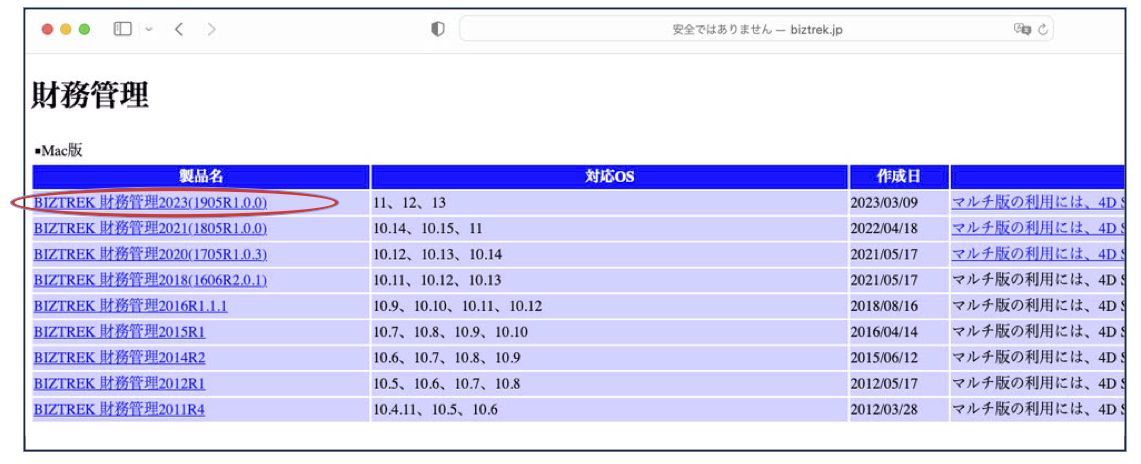
�@
�Q�D �_�E�����[�h��������A�_�E�����[�h�t�H���_�̒��ɁA�uZP2023.dmg�v�Ƃ����t�@�C������������܂��B
�@�@�uZP2023.dmg�v���_�u���N���b�N����ƁAZP2023�Ƃ������̂̃f�o�C�X����������܂��B
�@�@�@�����ɁuZP2023.dmg�v�Ƃ������̂̃t�@�C�������݂���ꍇ�́A�uQP2023(1).dmg�v�Ƃ����悤�ɁA���̂̌��ɐ������lj�����܂��̂ŁA
�@�@�@�@���̏ꍇ�A��ԑ傫�Ȑ����̂����t�@�C�����ŐV�̂��̂Ȃ̂ŁA������g�p���܂��B
�R�D
�uBIZTREK�v�A�C�R�����_�u���N���b�N���܂��B
�@ �@���L�E�B���h�E���\������܂�����A�u�J���v�{�^�����N���b�N���܂��B
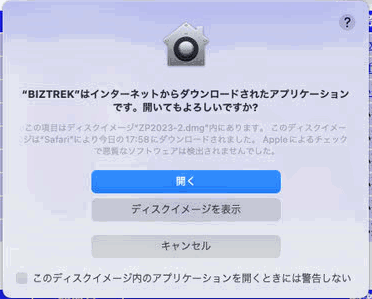
���������Ǘ��o�[�W�������Â�OS��Mac�փ_�E�����[�h�����ꍇ�A�ȉ��̂悤�ȃ��b�Z�[�W��\�����܂��A�u�J���v�{�^�����N���b�N���Ă��������B
�@
�@�@�@�@ �@�@�u"BIZTREK"�́A�A�v���P�[�V�����ŁA�C���^�[�l�b�g����_�E�����[�h����܂����B�J���Ă��悢�ł����H�v
�u"BIZTREK"�A�̊J�����Ƃ͖��m�F�ł��B�J���Ă��悢�ł����H�v
�S�D�uBIZTREK�����Ǘ�2023�v���N���b�N���܂��B
�@�@�@���uBIZTREK�����Ǘ�2023-�}���`�v=�}���`�ł̃v���O�������C���X�g�[������ۂɎg�p���܂��B�ʏ�A�V���O���ł����g�p�̏ꍇ�͎g�p���܂���B
�T�D�C���X�g�[�����N�����A�u�悤�����v�̃_�C�A���O���\������܂��B�u������v�{�^�����N���b�N���āA��ɐi�݂܂��B
6�D�C���X�g�[���̎�ނ�I�������ʂŁA�ȉ���I�����A�u������v�{�^�����N���b�N���܂��B
�@�@�u���@�t���C���X�g�[���v�i ���߂�v2023���C���X�g�[������ꍇ�j ��I�����܂��B
�u���@�v���O�����̂݃C���X�g�[���v=�@���ł�v2023�Ŏg�p����Ă���Av2023�̃o�[�W�����A�b�v�Ń����[�X���A�܂��͏C���Ńv���O�����̓��ꊷ���̏ꍇ�A�v���O�������������ւ������Ƃ��ɑI�����܂��B
�u���@�J�X�^���C���X�g�[���v���@�V�K�f�[�^���C���X�g�[���������ꍇ�ɑI�����܂��B�ʏ�͎g�p���܂���B
�@�@�@�@�@�@�@�@�@�@�@�@�@�@�@�@�@�@�@�@�@�@
�U�[�P�j�M�Ђ̍����f�[�^���A
�iMac�Łj �u�n�[�h�f�B�X�N�v���u�A�v���P�[�V�����v���uMarvel�v���uBIZTREK_�����Ǘ�2021�v���uDATA�v�t�H���_�̒��ɕۑ�����Ă���Av2021�̋��^�f�[�^���A
����C���X�g�[�����č쐬����� v2023�́uDATA�v�t�H���_�֎����I�ɃR�s�[���鎖���ł��܂��B���̏ꍇ�A���̂悤�ȉ�ʂ��\������܂��B
�@
�@��ʂ̎w���ɏ]���A1�j�f�[�^�̃R�s�[�������ɁA�C���X�g�[���𑱂���
�@�@�@�@�@�@�@�@�@�@2�j�f�[�^���R�s�[����@�@�@�@�@�@�@�@�@�@�@�@�@�@�́@�ǂ��炩���N���b�N���܂��B
���u2)�f�[�^�̃R�s�[������v��I�������ꍇ�A���}�E�B���h�E���\������܂��̂ŁA�uOK�v�{�^�����N���b�N���܂��B
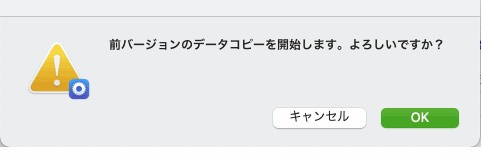
��v2021�����f�[�^�𑼂̏ꏊ�ŕۊNJǗ�����Ă���ꍇ�́A�蓮�ɂăR�s�[�ƂȂ�܂��̂ŁA�u�f�[�^���R�s�[�����ɃC���X�g�[���𑱂���v���N���b�N���A���y�[�W�̑���ɐi�݂܂��B�����Ӂ��@v2021�́u�f�[�^�v�t�H���_���A��L�̏ꏊ�ɖ����ꍇ��uDATA�v�t�H���_�̒��Ƀf�[�^�t�@�C�������݂��Ȃ��ꍇ�́A���̉�ʂ͕\������܂���B
�V�D�C���X�g�[������t�@�C���y�уt�@�C���̃C���X�g�[���悪�\������܂��B�@
�@�@�@�@�u�C���X�g�[���v�{�^���N���b�N���C���X�g�[���J�n�m�F��ʂ�\�����uOK�v�{�^���ŃC���X�g�[�����J�n���܂��B
�@�@�W�D���炭����ƁA�C���X�g�[�������̃��b�Z�[�W���\������܂��̂Łu�I���v�{�^�����N���b�N���܂��B
���C���X�g�[������������ƁA�C���X�g�[���̎�ނɉ����āA�ȉ��̓��삪�������܂��B
�@
�@�u�t���C���X�g�[���v�� �@�n�[�h�f�B�X�N�� �u�A�v���P�[�V�����v�ˁuMarvel�v�t�H���_�ɐV�����uBIZTREK_�����Ǘ�2023�v�t�H���_���쐬����܂��B
�@�u�v���O�����̂݃C���X�g�[���v�� �n�[�h�f�B�X�N�� �u�A�v���P�[�V�����v�ˁuMarvel�v�t�H���_�ˁuBIZTREK_�����Ǘ�2023�v�t�H���_�ˁ@�uBIZTREK_ZP2023�v�v���O�������X�V����܂��B
�@�������A��L�̏ꏊ����v���O�����t�@�C�����ړ����Ă���ꍇ�́A�C���X�g�[�����ꂽ�ŐV�v���O�������A�����̃v���O�����Ǝ蓮�œ��ցi�㏑���j���K�v�ł��B
�@
�@�u�J�X�^���C���X�g�[���v���@�I���������ڂ̂݃n�[�h�f�B�X�N�� �A�v���P�[�V������ �uMarvel�v�t�H���_�ˁuBIZTREK_�����Ǘ�2023�v�t�H���_�ɃC���X�g�[������܂��B
���}���`�ł����g�p�ŁA�f�[�^�̃o�[�W�����A�b�v�ׂ̈ɃV���O���ł��C���X�g�[�����ꂽ�ꍇ�A�C���X�g�[��������A�ȉ��̏ꏊ�M�Ѓf�[�^�t�@�C���i.4DD�j���R�s�[���܂��B
�n�[�h�f�B�X�N�ˁu�A�v���P�[�V�����v�t�H���_=>�uMarvel�v�t�H���_�ˁuBIZTREK_�����Ǘ�2023�v�t�H���_=> �uDATA�v�t�H���_
���uDATA�v�t�H���_���� �u����.4DD�v�u����.4DIndx�v�u����.Match�v��uSAMPLE.4DD�v �u SAMPLE.4DIndx�v�u SAMPLE.Match�v�͍폜���܂��B�i�M�Ѓf�[�^�̂ݕۑ��j
| 